W systemie Windows 10 w obszarze powiadomień na pasku zadań (zasobniku systemowym) jest kilka ikon systemowych. Te ikony obejmują głośność, sieć, zasilanie, wskaźnik wejścia i centrum akcji. Większość z nich jest domyślnie widoczna. Oto, co zrobić, jeśli w obszarze powiadomień brakuje ikony głośności.
Reklama
W starszych wersjach systemu Windows ikona głośności była ukryta w zasobniku systemowym, jeśli sterowniki karty dźwiękowej nie były zainstalowane w systemie operacyjnym. Zostało to zmienione w nowoczesnych wersjach systemu Windows, takich jak Windows 8 i Windows 10. Ikona jest stale widoczna na pasku zadań.
![]()
Jednak w wielu sytuacjach ikonę Głośność można ukryć. Nawet jeśli masz zainstalowane wszystkie sterowniki, ikona może pozostać niedostępna. Dla wielu użytkowników jest to bardzo niewygodne. Za pomocą ikony możesz regulować poziom dźwięku jednym kliknięciem, ale bez niej jesteś zmuszony użyć skrótów klawiszowych (jeśli są dostępne), aplikacji Ustawienia lub bezpośrednio zadzwonić do aplikacji Mixer. Zobacz następujący artykuł w celach informacyjnych:
Jak indywidualnie dostosować dźwięk aplikacji w systemie Windows 10
Aby przywrócić brakującą ikonę, możesz wypróbować metody przedstawione w tym artykule.
Metoda nr 1
Sprawdź, czy ikona głośności jest ukryta
- Kliknij ikonę strzałki w górę w zasobniku systemowym na pasku zadań.
- Jeśli zobaczysz ikonę głośności w menu wysuwanym, po prostu przeciągnij ją i upuść w obszarze zasobnika systemowego.
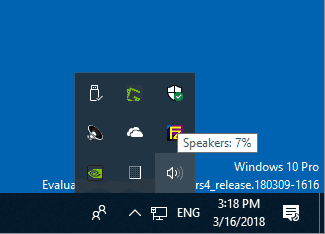
- Wynik będzie następujący.
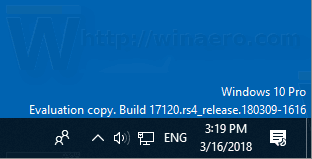
Metoda nr 2
Uruchom ponownie aplikację File Explorer
Czasami wystarczy ponownie uruchomić proces Explorer.exe, aby ikona była widoczna na pasku zadań. System Windows udostępnia kilka tajnych sposobów wyjścia z powłoki Eksploratora. Zapoznaj się z następującymi artykułami, aby dowiedzieć się wszystkiego na ich temat:
- Jak poprawnie ponownie uruchomić powłokę Eksploratora w systemie Windows
- Dodaj menu kontekstowe Eksploratora ponownego uruchomienia w systemie Windows 10
Ponowne uruchomienie Eksploratora plików za pomocą Menedżera zadań jest bardzo łatwe.
- Otworzyć Aplikacja Menedżer zadań .
- Jeśli wygląda to tak, przełącz go na pełny widok, korzystając z linku „Więcej szczegółów” w prawym dolnym rogu.
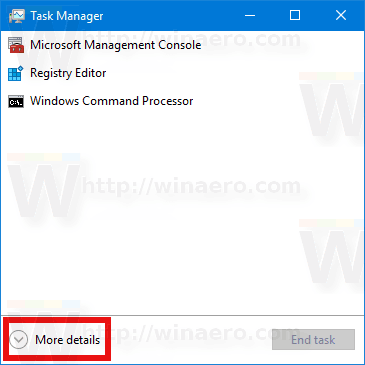
- Przewiń w dół do aplikacji „Eksplorator Windows” na karcie „Procesy”. Wybierz to.
- Przycisk „Zakończ zadanie” w prawym dolnym rogu zmieni się w „Uruchom ponownie”. Lub kliknij prawym przyciskiem myszy „Eksplorator Windows” i wybierz Uruchom ponownie.
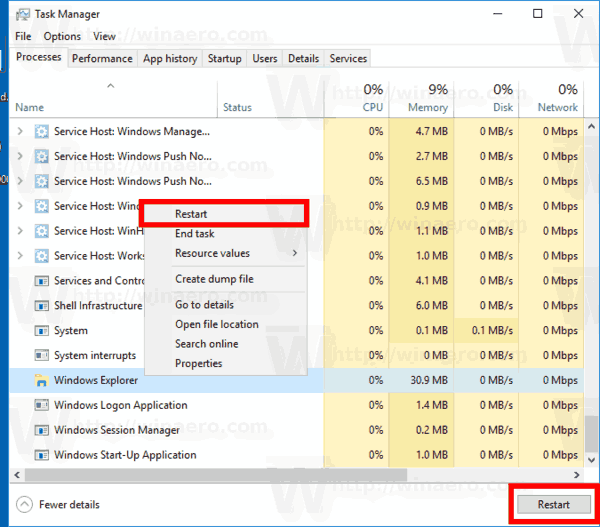
Następnie sprawdź, czy ikona głośności pojawia się na pasku zadań.
Metoda nr 3
Włącz ikonę głośności w Ustawieniach
Ikonę głośności można wyłączyć w aplikacji Ustawienia. Upewnij się, że nie wyłączyłeś go tam.
- Otwórz ustawienia .
- Przejdź do Personalizacja - pasek zadań.
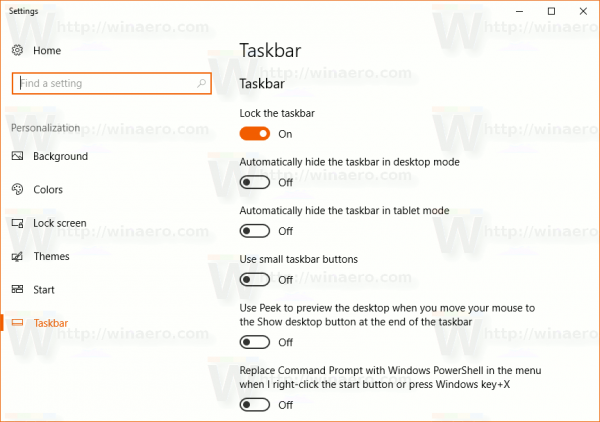
- Po prawej stronie kliknij link „Włącz lub wyłącz ikony systemowe” w obszarze powiadomień.
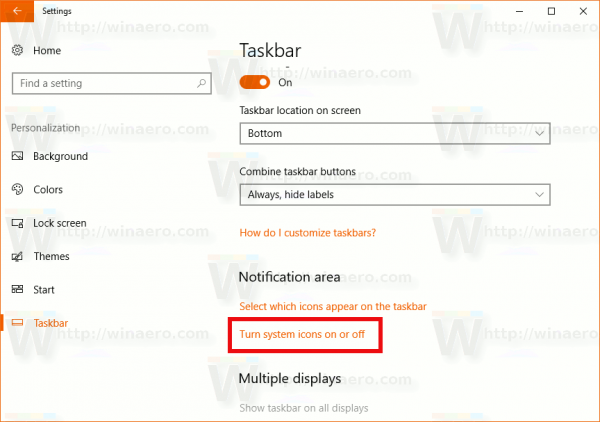
- Na następnej stronie włącz opcję Głośność.
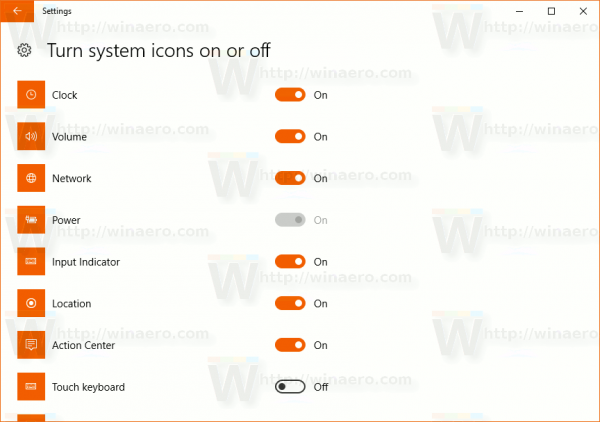
Zobacz następujące artykuły:
jak dostać się do czyjegoś komputera bez hasła windows 10
- Pokaż lub ukryj ikony systemowe w zasobniku w systemie Windows 10
- Zawsze pokazuj wszystkie ikony w zasobniku w systemie Windows 10
Jeśli nic nie pomoże, możesz spróbować zresetować opcje obszaru paska zadań w Rejestrze.
Metoda nr 4
Zresetuj ikony zasobnika systemowego w rejestrze
- Naciśnij klawisze Win + R razem na klawiaturze, aby otworzyć okno dialogowe Uruchom i wpisz następujące polecenie w polu Uruchom:
regedit
To otworzy Aplikacja Edytor rejestru dla Was.
- Teraz naciśnij i przytrzymaj Ctrl + Shift, a następnie kliknij prawym przyciskiem myszy pasek zadań. Zobaczysz nową pozycjęZamknij Eksploratora. Kliknij to.
 Więcej informacji na temat polecenia Exit Explorer można znaleźć w następującym artykule: Jak poprawnie ponownie uruchomić powłokę Eksploratora w systemie Windows .
Więcej informacji na temat polecenia Exit Explorer można znaleźć w następującym artykule: Jak poprawnie ponownie uruchomić powłokę Eksploratora w systemie Windows . - Teraz wróć do Edytora rejestru.
Przejdź do następującego klucza rejestru:HKEY_CURRENT_USER Software Classes Local Settings Software Microsoft Windows CurrentVersion TrayNotify
- W prawym okienku usuń plik IconStreams Wartość rejestru.
- Teraz usuń plik PastIconsStream Wartość rejestru.
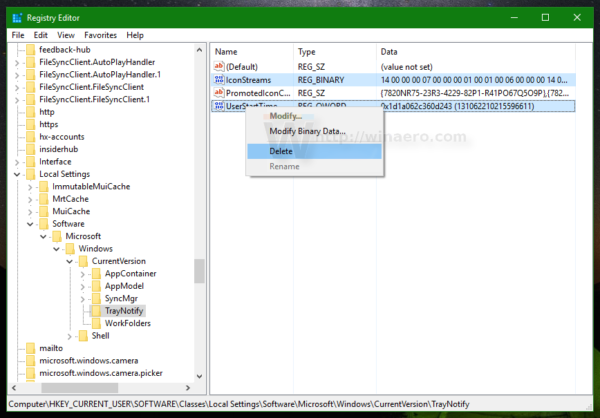
- Naciśnij Ctrl + Shift + Esc, aby otwórz Menedżera zadań . Użyj opcji Plik -> Uruchom nowe zadanie w Menedżerze zadań. Rodzajposzukiwaczw oknie dialogowym „Utwórz nowe zadanie” i naciśnij klawisz Enter, aby przywrócić pulpit.
Na koniec powinieneś sprawdzić, czy ikona głośności jest wyłączona w zasadach grupy.
Metoda nr 5
Sprawdź ograniczenia lokalnych zasad grupy
- otwarty Edytor rejestru .
- Przejdź do następującego klucza rejestru:
HKEY_CURRENT_USER Software Microsoft Windows CurrentVersion Policies Explorer
Wskazówka: zobacz jak jednym kliknięciem przejść do żądanego klucza rejestru .
- Po prawej stronie poszukaj 32-bitowej wartości DWORD HideSCAVolume .
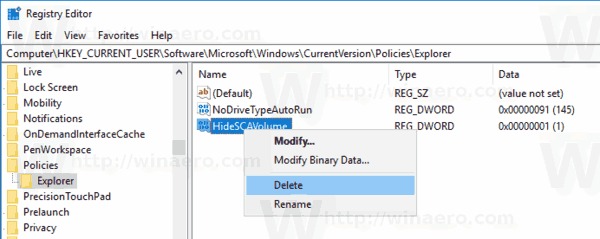
- Usuń wartość.
- Uruchom ponownie system Windows 10 .
Korzystanie z GUI
Jeśli używasz systemu Windows 10 Pro, Enterprise lub Education wydanie , możesz użyć aplikacji Edytor lokalnych zasad grupy, aby skonfigurować wyżej wymienione opcje za pomocą GUI.
- Naciśnij klawisze Win + R razem na klawiaturze i wpisz:
gpedit.msc
Naciśnij enter.
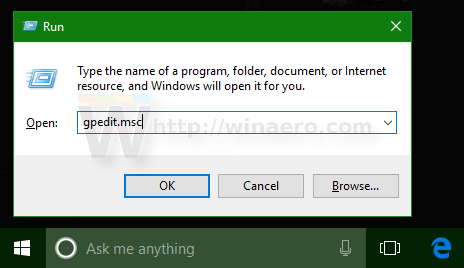
- Otworzy się Edytor zasad grupy. Iść doKonfiguracja użytkownika> Szablony administracyjne> menu Start i pasek zadań.
- Ustaw opcję zasadZdejmij regulator głośnościdoNie skonfigurowane.
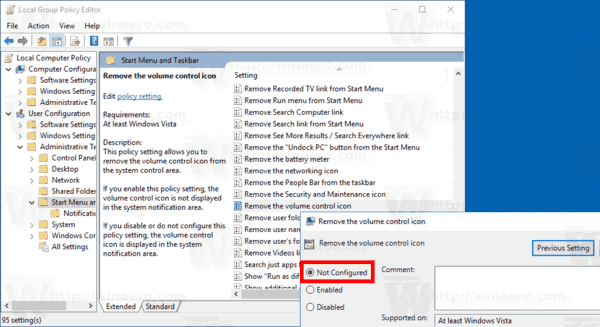
- Uruchom ponownie system Windows 10 .
Otóż to.









